實在覺得Arc太好看,配件也太棒~
不分享給網友會對不起自己XD
以下分文章介紹配件、軟體、Root、US、相機無聲、刪除系統app
1. 配件相關:
點我
2. 實用軟體相關
點我
超級管理器介紹
5/2 更新超級啟動器小圖示說明!!
3. Root與相機無聲修改
點我
4. US
點我
5. 刪除系統app
點我

MW600是某次因緣際會下得到的

搭配PowerAMP簡直如魚得水(下有QRCode介紹),化身4.2吋大螢幕撥放器

紫色的小機器人是在信義威秀拿到的,好幸運

但其實我比較想要抽獎得到這隻

看到站上大大的外殼文,實在是太好看,因此一口氣買了三個

當初就是被這個水藍色金屬質感風給吸引

加上外殼的Arc,握感很像X10,真是一機兩用XD

疊疊樂,不過我只有1隻Arc,饒了我吧~

換上紅色外殼在一張

側邊的邊殼感覺是這樣的,疊在一起就不分別拍三張了
要拆殼的話也是從(耳機孔)這側去拆,從頂端用指甲往下滑即可

這個是....台灣不是沒出粉紅色?

這個粉紅色也太吸引人了吧!!

沒翻到正面看就不會看出真面目?嗯?

銀色也好漂亮

看出來了嗎?後面立起來的是此殼的外盒包裝

把手機殼跟外殼一起大合照吧!今天你的心情想要怎麼搭?

這是銀色殼+銀色手機殼合體的感覺

另外買的原電

還有class 10 16G的記憶卡~好用阿

IWAP IUC-12
這個充電器就要好好介紹了,他可以「同時」充手機以及電池,也就是座充旅充二合一

接手機的輸出端是標準USB接頭,所以你的手機只要是USB傳輸線應該都可充

這是他的外盒包裝~寫清楚了此產品的特點

還可以充2顆3號/4號電池

基本上這個充電器的特點有:
1. 多工(雙工)充電:可同時充a. 鋰電池或鎳氫電池兩顆 與 b. 手機輸出
2. 電源輸入的接頭為miniUSB,有試過接上電腦的USB接頭也可驅動,也就是可以用電腦的USB電源充電池拉~~哪款座充可以這樣設計的?!當然你輸出電流夠高還可同時充手機哩
3. 對鋰電池的輸入電流可達700ma,遠比市面上的座充300ma來的高,充電速度絕對快
(SE原廠旅充可是有850ma的輸出電流至手機,原廠的都那麼高了你還怕副廠充電器搞掛你電池?)
不過還是有個缺點,他的DM上有介紹可以電源轉換,但在這款充電器上只能由鋰電池轉成USB輸出給手機,並無法由鎳氫供電然後輸出給手機(較高階的型號有支援,不過價格...)
此款充電器可取代原廠旅充以及座充,真的很方便!推薦給大家~
(重點是有質感價格又可接受,不像一般副廠座充永遠都那個型)
這些配件要從那裡來哩,就低調一點嘛!!
低調碼:
,n,Y
VR,M
jTng
可是鑒於Android的資源常常分散在各討論區/串,有時候遇到問題時,要花一些時間找到最好的解法。
以下就跟各位分享小弟遇到的問題以及解決方式:
1.HOME程式常常當機、放TS小工具一段時間後會頓、桌面上小工具太多會LAG
解法:
使用第三方桌面程式,推薦免費快速又好用的 ADW.Launcher,
所謂的Home程式就是當你在任何地方按下Home鍵時,會返回的那個主畫面。
當你安裝完ADW後,按下HOME它會要你選擇哪個可以開啟,此時選擇ADW,會發現桌面上都沒東西,
這是正常的,因為不同的桌面程式設定無法互通,你必須要重新新增捷徑或小工具。
優點:滑動快速、有常駐記憶體功能(預設沒開啟)增加使用感但又不浪費記憶體空間(與內建SE HOME比起來)、可增刪桌面數量(為了記憶體效能可減少至3個桌面,會好超多!)桌面設定可以備份...
缺點:無法使用TS小工具。
以下程式均附上QRCode,請下載QRCode Reader掃描就可連上market網頁:)
2. 桌面資料夾管理:
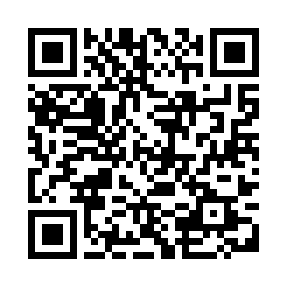
可以讓你產生Apple Like的資料夾捷徑於桌面(就是9個小格的圖示放在一格捷徑中)
非常好用又強大的資料夾管理!
3. 音樂聆聽:
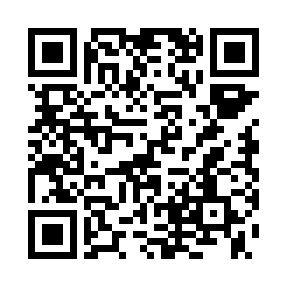
用膩了內建的撥放器嗎?想找等化器功能嗎?讀取歌詞的功能呢?(尚未支援動態歌詞)
還有螢幕鎖上面的撥放器,讓你的手機變成超大IPOD,功能超強,
試用版又很佛心的有兩個禮拜「完全功能」讓你使用,只能說是一個值得付費購買的程式。
4. 網頁瀏覽:
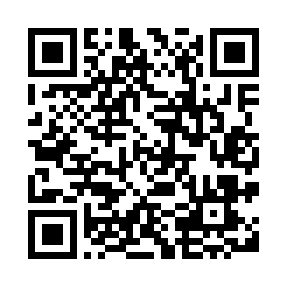
嫌內建瀏覽器上方的網址列佔螢幕很大一部分嗎?試試Dophin,可以有全螢幕瀏覽功能
還有手機轉向鎖,讓你躺在床上用手機不一定要橫著看(如果你是習慣直看的話)
以及同步Google Bookmark的功能,隨時備份你的書籤
5. 電源鍵太難按:
試試關屏鎖定吧!也是捷徑一按就關閉螢幕,好用!
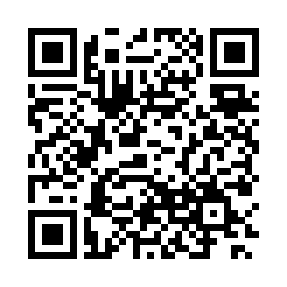
6. 記憶體管理:
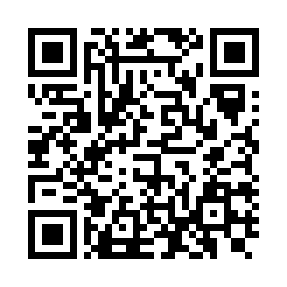
2.3的記憶體管理好很多,不過要是可以清除系統程式,那該有多好?
超級管理器就可達成這項功能!而且免費版也沒有使用時間限制,但功能一樣超強
(付費版是多更多功能囉!)進去設定>清除系統程序(打勾)
但此時要回去主選單>任務管理器>把某些重要的系統程式打上星號,
例如:狀態列、按鍵、ADW、訊息功能、Android系統、設定儲存空間等
此時把必要的勾選起來,在按下MENU>釋放記憶體,常常可以拿到100MB以上的可用空間!
這款超級管理器可以完全取代Root Explorer,
請不要再使用盜版的軟體了。
7. LED燈當手電筒:
推薦:
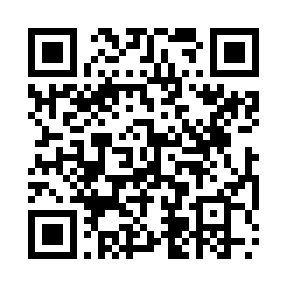
此程式有內建小工具,可置放桌面一按下就開啟手電筒,再按則關閉。
比起其他程式拿螢幕當手電筒好用多了!
(PLAY可用)
8. 一鍵開關USB * WiFi分享:
由站內大大Gpc寫的軟體(同超級管理器作者)

以上7. 8.的功能可由付費版超級管理器取代,下面會介紹囉
開啟方式有
0. 系統狀態欄圖標,就是狀態列
1. 整合至桌面小工具
2. 全域的小箭頭,可在任何地方喚醒
預設是沒有打開的,要怎麼打開呢?請至「超級管理器」>「「程式設定」下打開「啟動超級啟動器」
功能如下
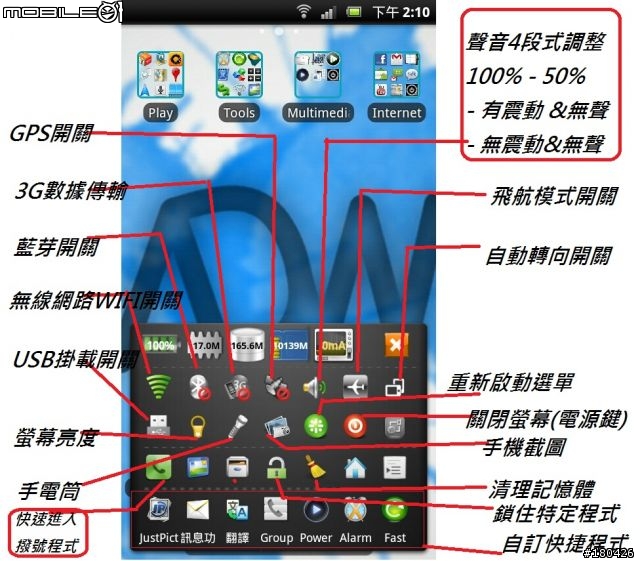
其中
1. 這些開關的按鈕完全可以取代掉內建的「小工具開啟\關閉」「數據傳輸」「電源控制」的全部功能
2. 手電筒在X10 2.1無法用,但Arc OK,可取代掉Xperia Flash Light
3. 快速進入撥號程式,可讓你少放一個捷徑在桌面上
4. 重新啟動選單,目前在Arc僅可使用「冷開機」,非常方便的重啟,不用關機在按那個難按的開機鍵
5. 手機截圖不會有色偏問題,這篇的圖都是用他截的喔
6. 鎖住特定程式,建議進階使用者在做
7. GPS開關剛剛測試過在Arc是無法開啟的,解決方法是長按住那個圖示,就會進入系統設定
,直接開啟即可
把那兩排向右滑動會有更多選項出現
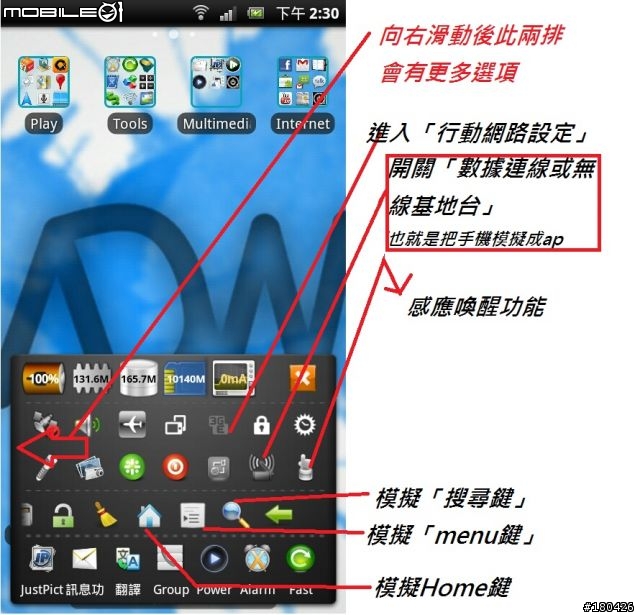
1. 開關「數據連線或無線基地台」的功能可取代掉「分享小工具」
2. 感應喚醒功能目前我在Arc上還沒使用過XD
注意:
1. 「長按」,就是Long Click那些按鈕的話,會直接進入該選項的設定選單,很方便喔!!
當需要更進階的功能時很有用(或是像GPS開關是無效的,就可長按進入開啟)
呼籲各位大大,軟體開發實為不易,請盡量支持正版的「好軟體」,
這個軟體說實在這麼多功能又整合方便,真的「非常不貴」。
Gpc大如您有看到這篇想引用,不用知會小弟,如要原檔請說一聲,感謝您開發的好軟體!!





參考原討論串
XDA原討論串
01討論串
請安裝
附加壓縮檔: 201105/mobile01-b33b8c2938188c8bd142b0048ad86dee.zip
解壓縮後的apk複製至SD卡,使用程式安裝器安裝,執行就可root
PS. busybox請另外安裝
------------------------------------------
相機無聲修改教學
1. 更改方式:
a. ROOT!!
b. 後安裝超級管理器(上有介紹),
c. 之後開啟檔案管理>回最上層,進去下列兩個資料夾下的檔案
d. 勾選之後,複製出來到SD卡,在修改數值(可透過windows記事本來修改)
e. 修改
system/build.prop
system/etc/customization/settings/cust.prop
將這兩個檔案內的
ro.camera.sound.forced=1
改成
ro.camera.sound.forced=0
f. 之後再複製回原本的路徑,重開機就OK了
請在這裡下載:Update Service
錯刪或刷錯任何東西都可用US還原成初始狀態(除非是UnLock)
請照著圖做
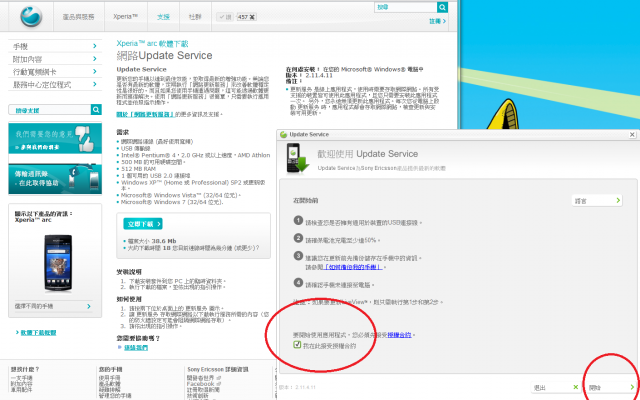
然後選 你的手機型號
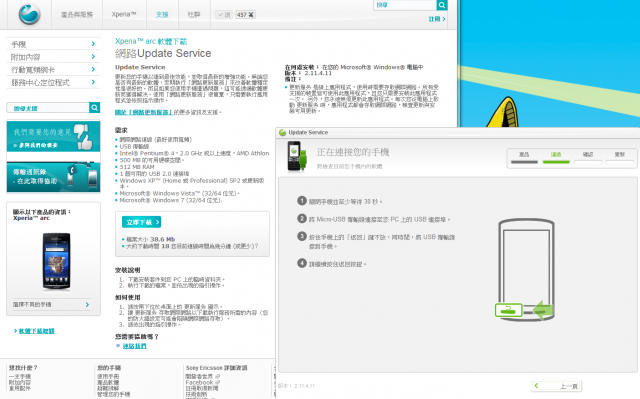
請照著指示行動
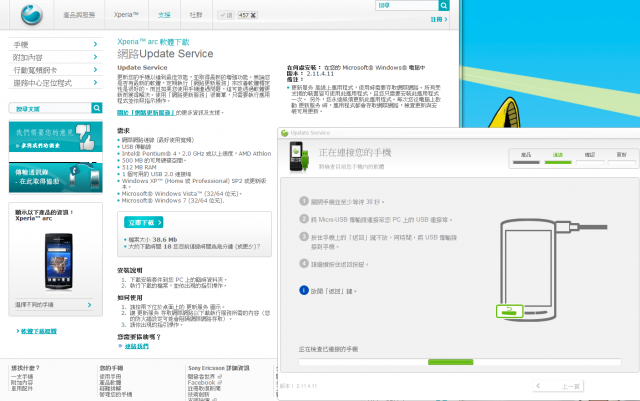
如果有更新就不會出現此畫面,此畫面是你要重刷回原廠出廠狀態時
會出現的情況,點選安裝即可
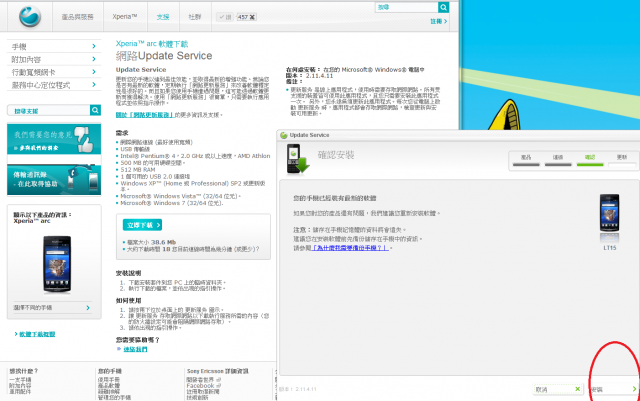
-----------------------------------------
[分享] 解決Arc聯絡人(gmail與facebook)中英文名字無法連結 的方法
內建的電話簿不會把某人的中文(例:王小明),對應到他FB的英文(例: Ming Wang)
所以無法自動連結上兩個人。
但如果你的聯絡人是由gmail同步,
請由網頁進入gmail>聯絡人>然後找你要編輯的那個人,
點下方「新增」的下拉選單,選擇「姓名拼音」,
把他的FB的名字拼音打進去就好了(姓歸姓,名歸名)。
例如陳柏豪他在FB的名稱是:Howard Chen
但是你在gmail要先姓後名
(因為gmail會自動偵測中文語系,就把姓名擺前面,像這樣!反正照上面的提示填就對了)

第一個紅框圈起來的地方就是填FB的顯示名稱
進電話簿連結聯絡人,以我的經驗自動合併的有85%,剩下15%手動合併會出現在建議選單中
後再安裝超級管理器
開啟後,先點選「程式設定」>「啟用Root功能」打勾
然後回上一頁選:
檔案總管>回上一層>回上一層>找到System資料夾,點進去後
即會出現下圖,選「可讀寫」
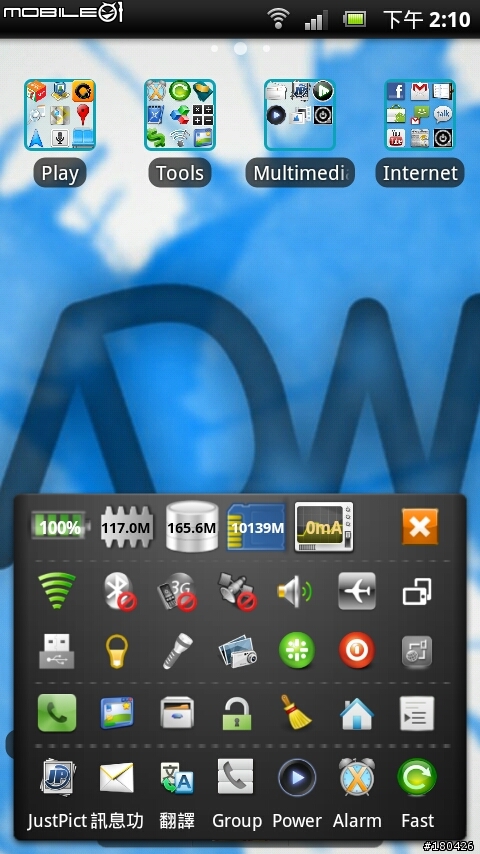
接著把你想刪除的那些程式,勾選右邊的勾勾,然後按下下方工具列的第三個鍵
(兩個文件重疊一起的圖示,即為複製)點選後會出現「您的文件已準備好複製」
在按下第一個鍵,為HOME的意思,就跳回SDCard目錄,請在此選擇一個文件夾進入後貼上
就完成備份動作了
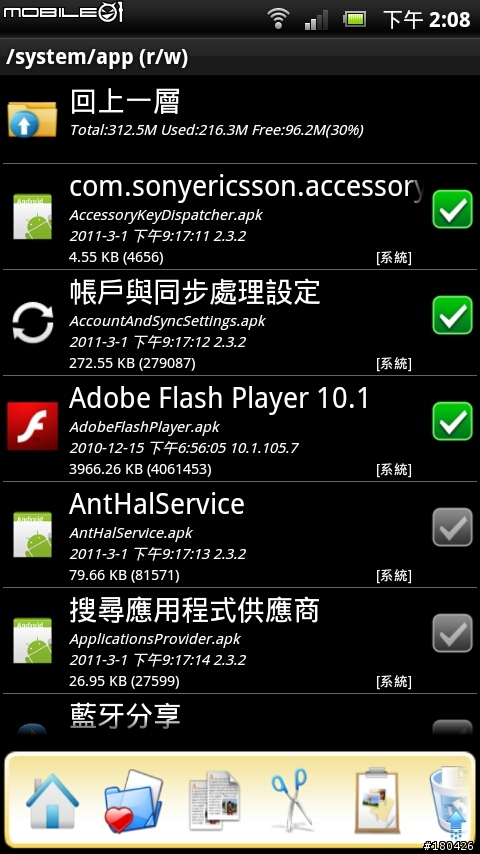
要還原就反向做一次,從SDCard複製到System/app下,然後點進去該選項內,點「安裝程式」
注意:刪除程式有一定風險沒在下列列表內的建議不要刪除
直接看圖吧!
注意:請於刪除程式前做好備份措施,錯刪重要程式本人不負責
------------------------------------------
6/10號更新
注意:刪除Home.apk前請安裝第三方桌面程式,如ADW, LauncherPro
此為所有安裝程式的備份包,直接看吧!
http://www.multiupload.com/P9TCW5OZYK
------------------------------------------
版友回報專區:
| Browser.apk | 內建瀏覽器 | 移除後語音搜尋會有問題,要搜尋時會FC |
| MtpAppGB.apk | 媒體傳輸模式 | 只是不能以"媒體傳輸模式"跟電腦連線 如果是使用大量儲存模式是OK的 |
| SecureClockJava.apk | ?? | 可砍,by ops0125 |
| LivewareManager.apk | Market SE專區可下載安裝 | |
| LearningClient.apk | 功能未知 | by me |
| playnowappinstaller.apk | 功能未知 | by me,建議隨playnow移除 |
| SemcCrashMonitor.apk | 似乎是debug用,應該用不到 | by me |
| UserDictionaryProvider.apk | 設定>語言與鍵盤>使用者字典 | by me,這是可定義自己的詞彙(不過內建輸入法似乎是自己系統,用不到他的感覺) |
| widgetonoff.apk | 桌面開關小工具 | by me,移除OK |

































































































